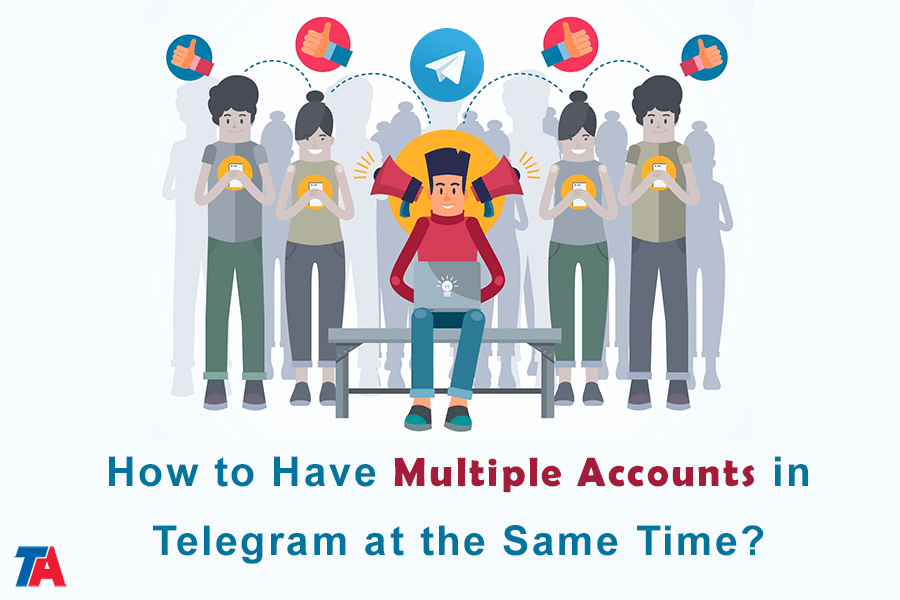如果你使用 Telegram Messenger,你就是全球數億試圖充分利用它的人之一。 然而,隨著 Telegram 的普及,用戶發現多個帳戶的必要性。 您可能在工作中聽說過 Telegram,並想透過您的個人訊息帳戶進行測試。 即便如此,如果您註冊了兩個或更多 Telegram 帳戶,您也會遇到與大多數應用程式相同的問題。 在手機、筆記型電腦或其他常用裝置上的不同帳戶之間切換可能很困難。
當談到管理時 多個帳戶,事情可能會變得有點棘手。 無論是在個人帳戶和企業帳戶之間切換,還是只是為了不同目的而使用不同的帳戶。 在這些帳戶之間來回切換可能既耗時又令人沮喪。
擁有多個 Telegram 帳戶的挑戰
移動應用程序 讓 Telegram 帳戶之間的切換變得最方便。 但是,這並不妨礙您在 Windows 10 或 Mac 裝置上執行此操作。 本教學將引導您完成建立和管理多個 Telegram 帳戶的過程。
一般來說,每個 Telegram 帳戶都需要一個電話號碼。 設定企業帳戶和個人帳戶可能不是問題。 只需輸入您的工作和個人電話號碼。
但是,如果您需要第三個帳戶或只有一個電話號碼,則您建立的每個新帳戶都需要額外的號碼。 實現這一目標的最簡單方法是使用銷售服務 虛擬電話號碼。 這需要一些額外的努力,但您只需要做一次。
擁有多個 Telegram 帳戶最困難的方面是在設定後在它們之間進行切換。 無論您使用的是 Android、iOS、PC 還是 Mac 設備,您都必須分別登出並重新登入每個帳戶。
了解更多 : 如何創建超過 10 個 Telegram 帳戶?
在單一裝置上使用多個 Telegram 帳戶
在一個 Telegram 程式中同時使用多個帳戶非常簡單。 您所要做的就是提供一些手機號碼。 為此,您必須使用各種電話號碼在 Telegram 中註冊,然後按照幾個簡單的步驟建立帳戶並在帳戶之間移動。
請按照以下步驟進行操作:
- 步驟 1
登入您的 Telegram 應用程式。 (如果這是您第一次使用 Telegram,請先使用您的電話號碼建立初始帳戶,然後再繼續。如果您已經有 Telegram 帳戶,請繼續使用它。)
- 步驟 2
點選 Telegram 主畫面右上角的三條水平線。 (或者,您只需向右滑動頁面即可)。
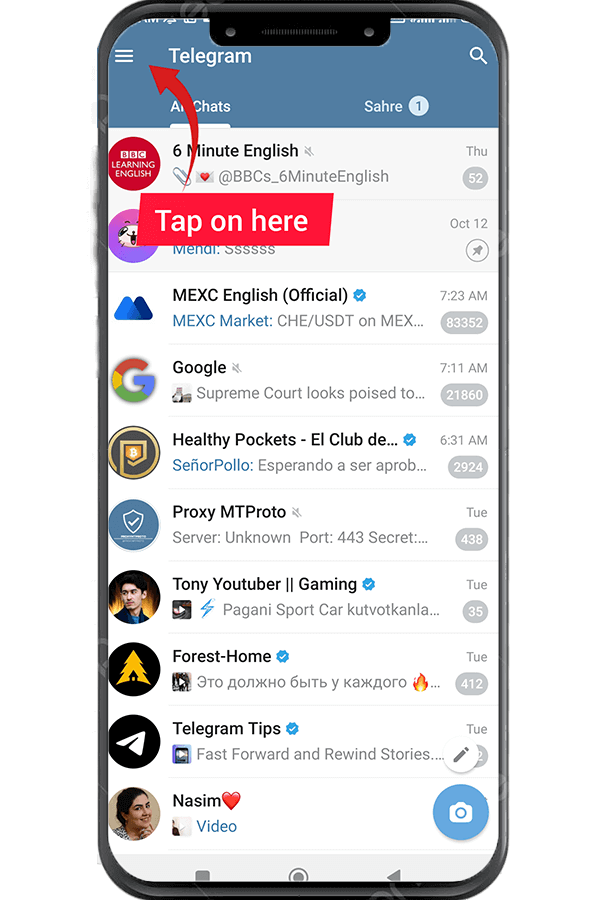
- 步驟 3
您必須選擇 新增帳戶 在這個部分。 如果您沒有看到此選項(如下所示),請繼續本指南中的下一步。
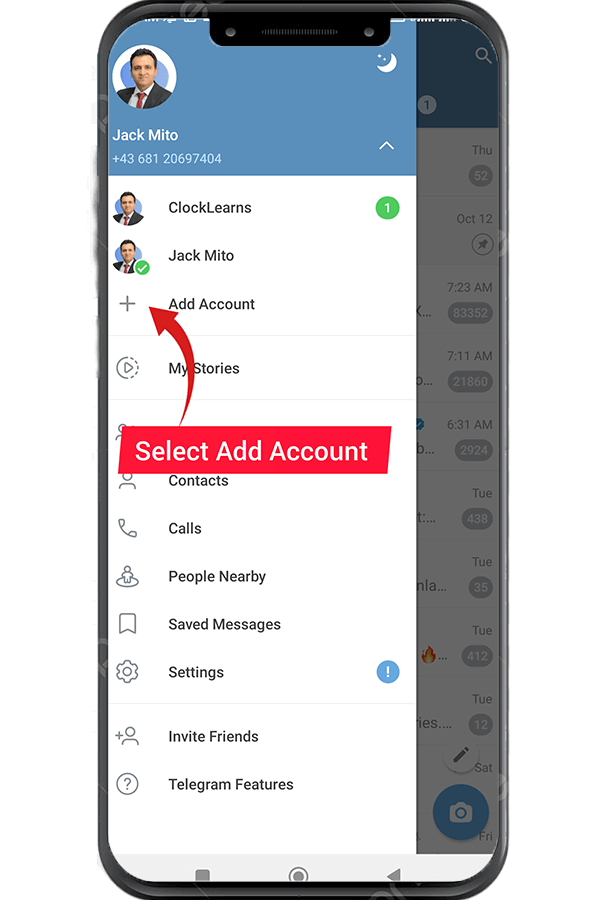
- 步驟 4
若要查看新增帳戶,請按一下頁面底部的箭頭狀圖示。 該符號位於您的姓名和手機號碼右側藍色部分的底部。 現在將為您顯示所需的選項「新增帳戶」。 選擇它來啟動一個新視窗。
- 步驟 5
您很可能會注意到本頁頂部框中的標題“美國”。 導航至國家/地區名稱清單。 您必須在此部分中選擇您選擇的國家/地區。
- 步驟 6
然後您將返回到上一頁。 在此頁面的第二個方塊中,有一個位置可以插入手機號碼。 輸入手機號碼後,是時候選擇藍色圓圈中間的白色箭頭了。

- 步驟 7
完成第 6 步後,您將收到來自 Telegram 的短信,以確認您的新號碼。
- 步驟 8
驗證號碼後,在給定的欄位中輸入您的姓名。 然後點擊箭頭。
- 步驟 9
您已完成同時使用多個 Telegram 帳戶的最後階段。 透過新的 Telegram 帳戶,您現在可以檢查兩個帳戶的標題並與您的聯絡人建立聯繫。
了解更多: 如何使用虛擬號碼創建 Telegram 帳戶?
在 Telegram 帳戶之間切換
一些用戶認為,由於他們同時開啟了多個 Telegram 帳戶,因此必須登出其中一個帳戶才能使用其他帳戶。 然而,這種情況並非如此! 您可以使用相同的 Telegram 軟體輕鬆地在手機或 PC 上的帳戶之間切換。
- 步驟二 您只需選擇三橫線圖示即可。
- 步驟二 現在您可以透過選擇其中任何一個來查看帳戶並在帳戶之間切換
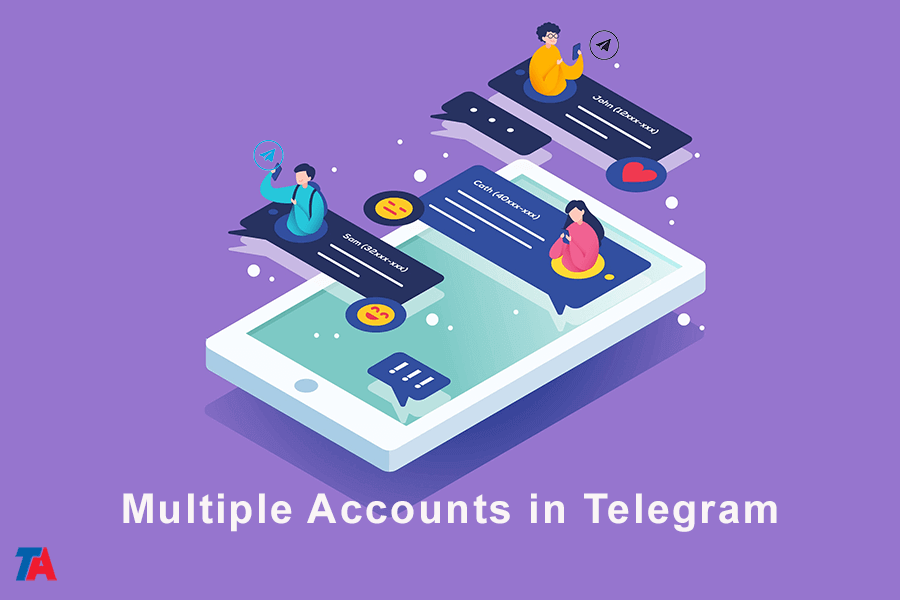
因此,如果您有一個帳戶用於業務,另一個帳戶用於與朋友聯繫,您將不會被限制一次只能使用一個帳戶,也不必限制自己 一次僅使用一個帳戶。 透過為不同目的設立單獨的帳戶,您可以根據您的需求和偏好在企業帳戶和個人帳戶之間無縫切換。 這種靈活性使您能夠在職業生活和個人生活之間保持明確的區別,同時仍可隨時存取這兩個帳戶。